win10睡眠之后开启设置密码 win10电脑睡眠后唤醒没有密码
更新时间:2024-01-12 10:47:18作者:jiang
Win10睡眠功能在电脑休眠时能有效地节省能源,并且在唤醒后能够快速恢复到之前的工作状态,有时候我们可能会希望在电脑从睡眠中唤醒后需要输入密码才能继续使用,以增加数据的安全性。幸运的是在Win10系统中,我们可以轻松地设置密码保护来确保在电脑休眠后唤醒时需要输入密码。这种设置不仅可以保护个人隐私,还可以防止他人未经许可使用我们的电脑。接下来我们将一起探讨Win10电脑睡眠后开启设置密码的方法,让我们的电脑安全可靠。
方法如下:
1.点击帐户选项
打开电脑设置,点击帐户选项。
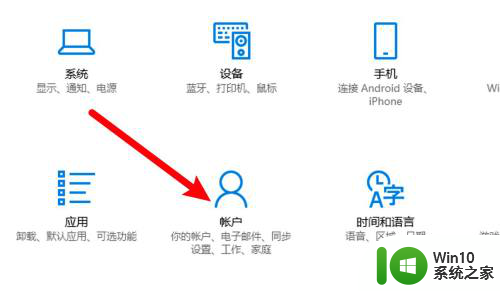
2.点击登录选项
进入页面,点击左边的登录选项。
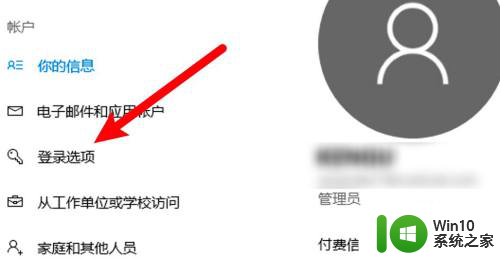
3.点击下拉框
点击需要登录下拉框。
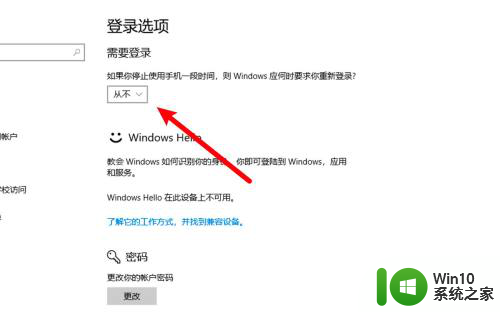
4.选择唤醒电脑选项
选中从睡眠中唤醒电脑的选项即可。
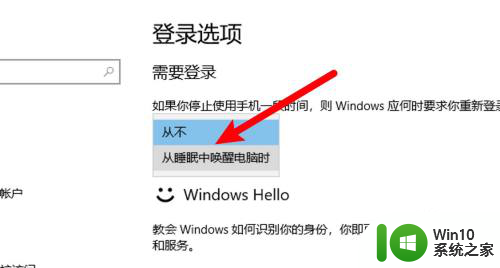
以上就是win10睡眠后开启设置密码的全部内容,还有不了解的用户可以根据小编的方法来操作,希望能够帮助到大家。
win10睡眠之后开启设置密码 win10电脑睡眠后唤醒没有密码相关教程
- win10睡眠模式唤醒后输入密码怎么取消 如何关闭win10睡眠模式唤醒后需要输入密码的设置
- win10睡眠需要输入密码 Win10怎么取消睡眠唤醒密码
- win10如何设置睡眠唤醒输入密码 win10设置睡眠唤醒需要输入密码的步骤是什么
- win10电脑睡眠唤醒没密码怎么回事 - win10电脑唤醒后密码丢失怎么办
- 取消Win10系统睡眠模式唤醒密码的方法 如何取消Win10系统睡眠模式唤醒密码
- win10睡眠后自动唤醒的解决方法 win10睡眠后自动唤醒怎么办
- win10睡眠鼠标唤醒怎么设置 win10睡眠鼠标唤醒设置方法
- win10睡眠唤醒键盘无法唤醒 win10电脑睡眠后无法唤醒键盘鼠标
- Win10电脑睡眠唤醒后软件ui缩放总是被自动更改如何修复 Win10电脑睡眠唤醒后软件界面缩放异常问题解决方法
- windows10睡眠怎样唤醒 Windows10睡眠模式下电源键唤醒设置方法
- win10怎样唤醒电脑睡眠 win10睡眠怎么唤醒
- 电脑w10系统睡眠后怎么老是自动唤醒 电脑win10系统睡眠后怎么关闭自动唤醒功能
- 蜘蛛侠:暗影之网win10无法运行解决方法 蜘蛛侠暗影之网win10闪退解决方法
- win10玩只狼:影逝二度游戏卡顿什么原因 win10玩只狼:影逝二度游戏卡顿的处理方法 win10只狼影逝二度游戏卡顿解决方法
- 《极品飞车13:变速》win10无法启动解决方法 极品飞车13变速win10闪退解决方法
- win10桌面图标设置没有权限访问如何处理 Win10桌面图标权限访问被拒绝怎么办
win10系统教程推荐
- 1 蜘蛛侠:暗影之网win10无法运行解决方法 蜘蛛侠暗影之网win10闪退解决方法
- 2 win10桌面图标设置没有权限访问如何处理 Win10桌面图标权限访问被拒绝怎么办
- 3 win10关闭个人信息收集的最佳方法 如何在win10中关闭个人信息收集
- 4 英雄联盟win10无法初始化图像设备怎么办 英雄联盟win10启动黑屏怎么解决
- 5 win10需要来自system权限才能删除解决方法 Win10删除文件需要管理员权限解决方法
- 6 win10电脑查看激活密码的快捷方法 win10电脑激活密码查看方法
- 7 win10平板模式怎么切换电脑模式快捷键 win10平板模式如何切换至电脑模式
- 8 win10 usb无法识别鼠标无法操作如何修复 Win10 USB接口无法识别鼠标怎么办
- 9 笔记本电脑win10更新后开机黑屏很久才有画面如何修复 win10更新后笔记本电脑开机黑屏怎么办
- 10 电脑w10设备管理器里没有蓝牙怎么办 电脑w10蓝牙设备管理器找不到
win10系统推荐
- 1 萝卜家园ghost win10 32位安装稳定版下载v2023.12
- 2 电脑公司ghost win10 64位专业免激活版v2023.12
- 3 番茄家园ghost win10 32位旗舰破解版v2023.12
- 4 索尼笔记本ghost win10 64位原版正式版v2023.12
- 5 系统之家ghost win10 64位u盘家庭版v2023.12
- 6 电脑公司ghost win10 64位官方破解版v2023.12
- 7 系统之家windows10 64位原版安装版v2023.12
- 8 深度技术ghost win10 64位极速稳定版v2023.12
- 9 雨林木风ghost win10 64位专业旗舰版v2023.12
- 10 电脑公司ghost win10 32位正式装机版v2023.12